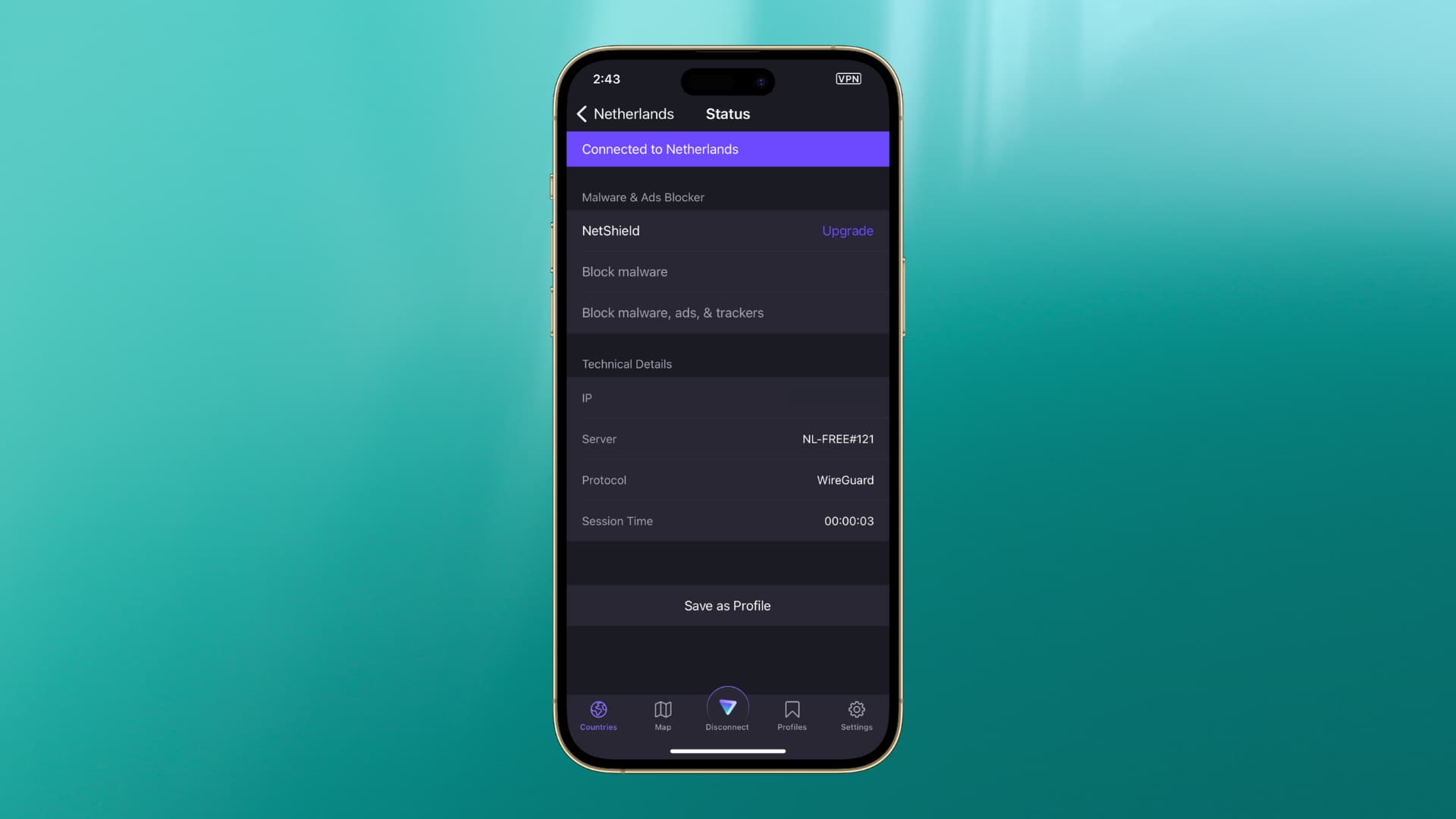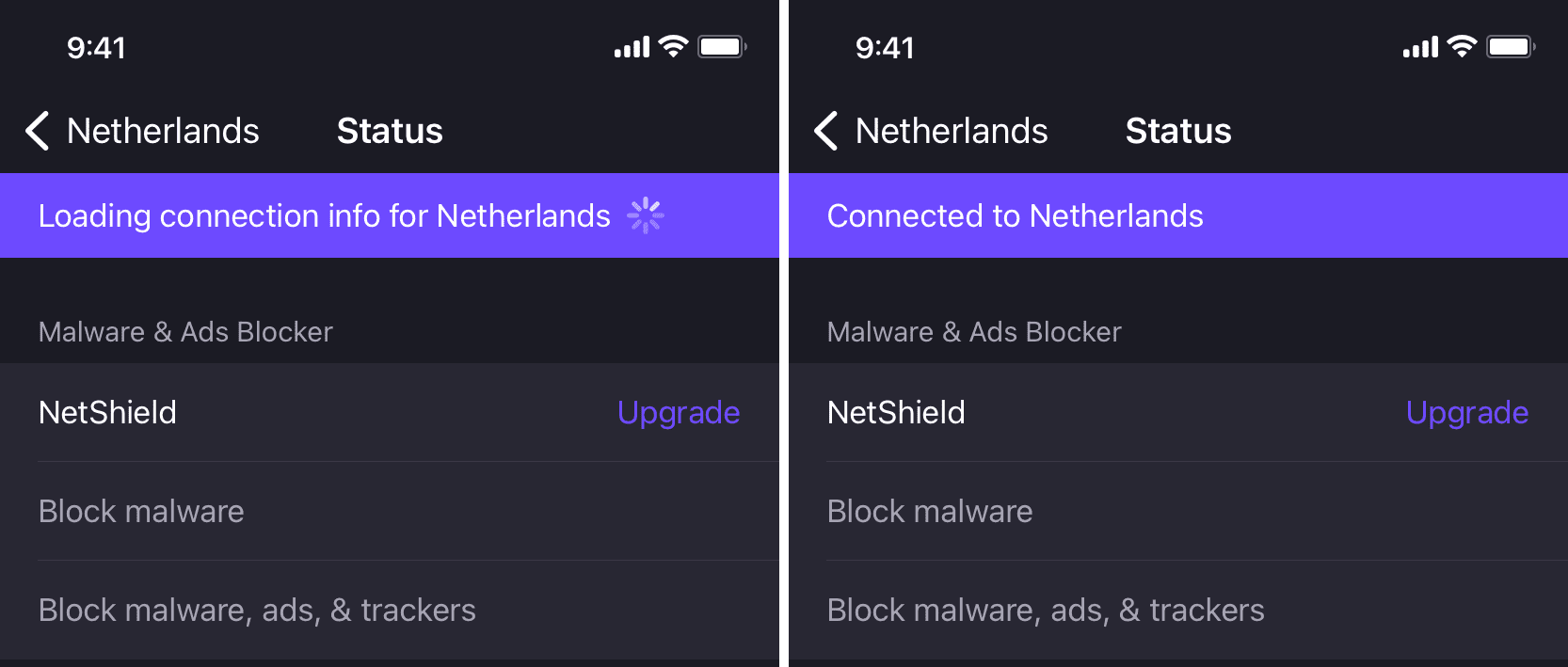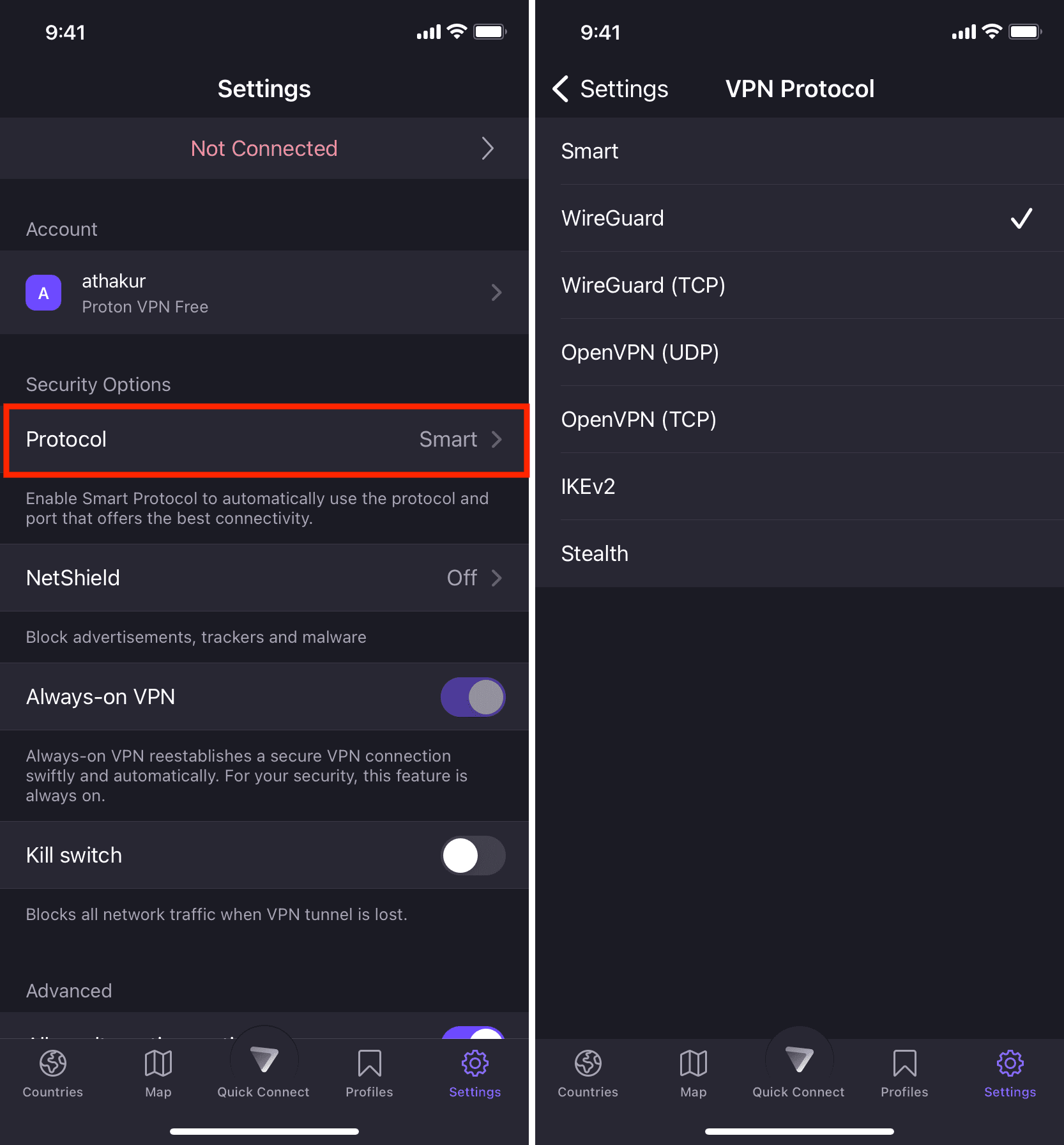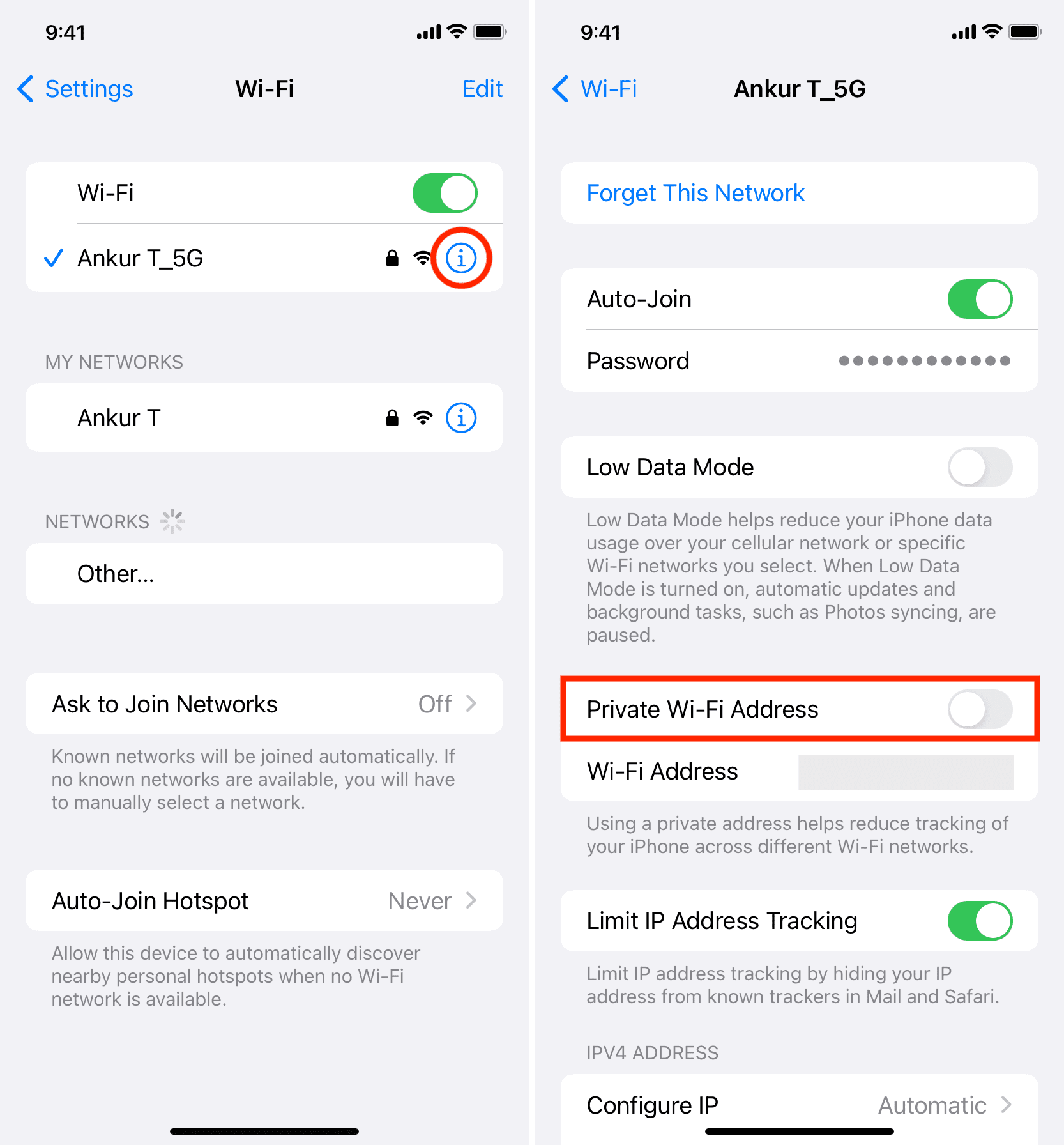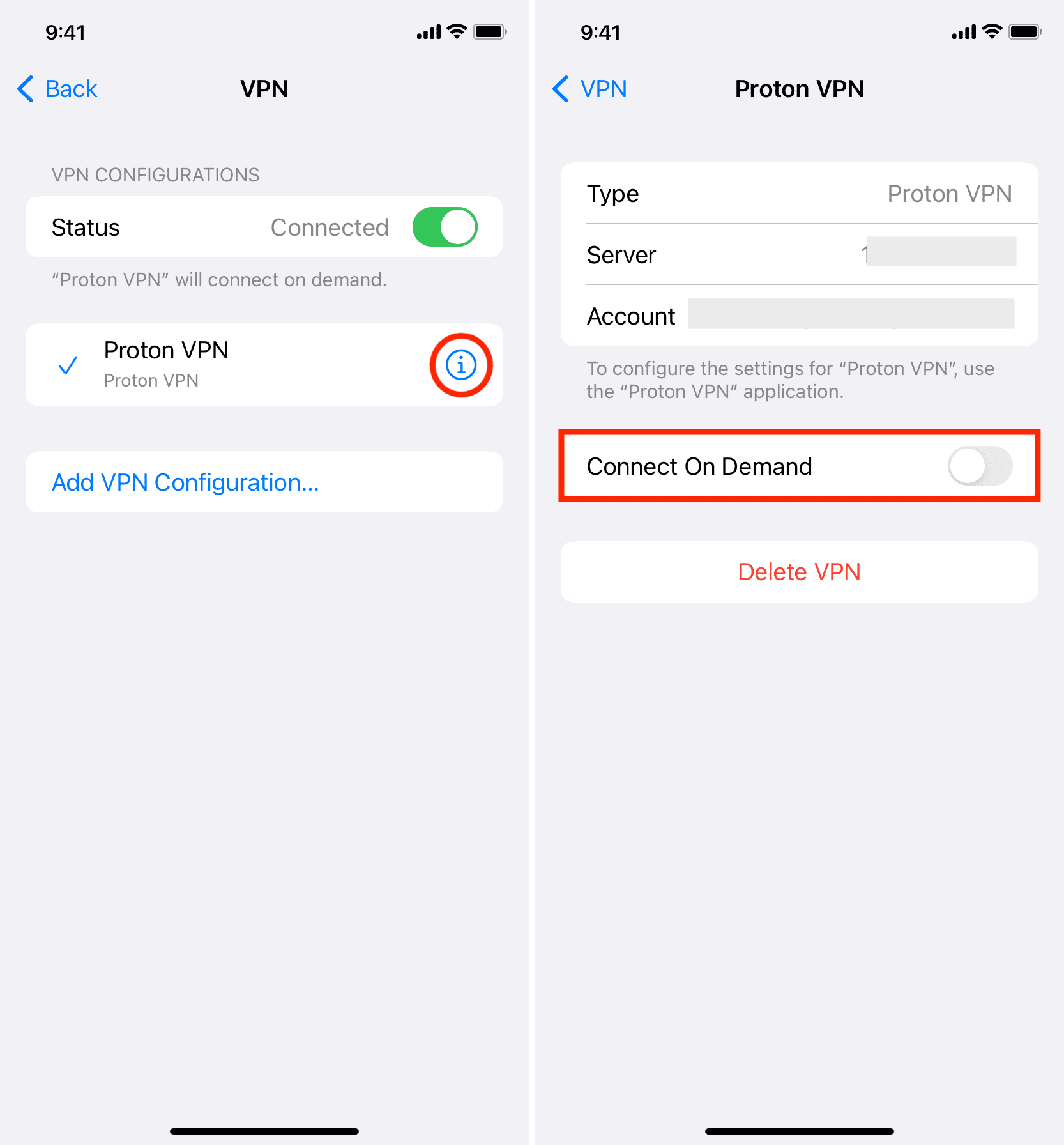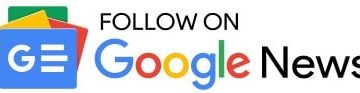Nu puteți utiliza un VPN pe dispozitivul iOS? Acest lucru se poate datora faptului că aplicația VPN rămâne blocată pe ecranul „conectare”. Sau, uneori, chiar și după ce pare că v-ați conectat cu succes la un VPN, este posibil ca site-urile web să nu se încarce deloc!
În acest ghid, am enumerat toate soluțiile de top pentru a remedia cele mai frecvente probleme VPN de pe iPhone sau iPad.
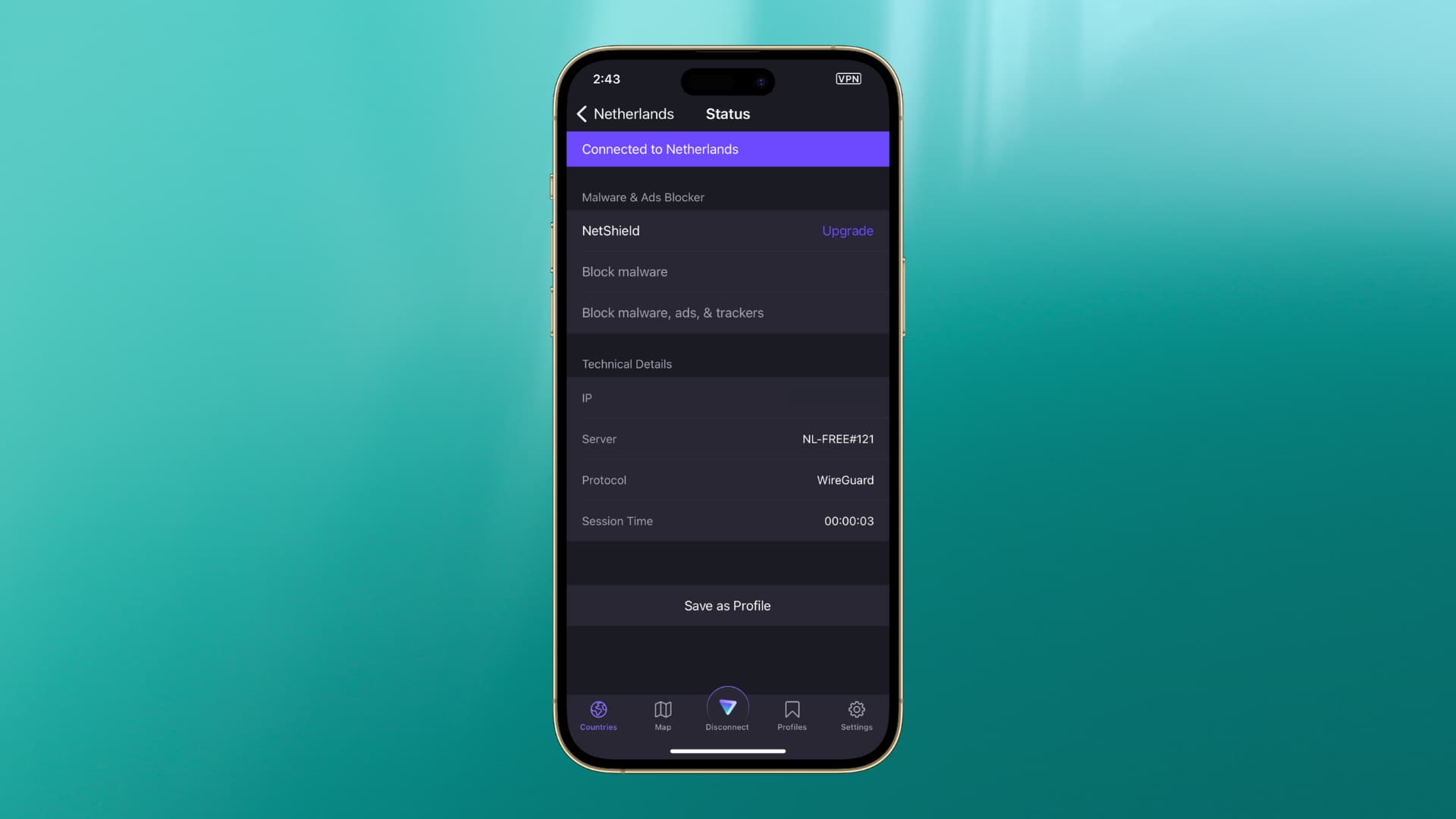
Notă: deși am folosit capturi de ecran de la Proton VPN în această postare, majoritatea soluțiilor menționate aici sunt sfaturi generale pentru VPN. Acestea vor funcționa chiar dacă utilizați NordVPN, Express VPN, Surfshark, Private Internet Access, CyberGhost, IPVanish, PrivateVPN, Hide.me, TunnelBear, AtlasVPN, ZoogVPN, Hoxx, Avira Phantom VPN, Speedify, Hotspot Shield sau orice altă aplicație VPN.
23 de soluții pentru a remedia problemele VPN pe iPhone: ascunde
1. Asigurați-vă că Wi-Fi sau datele celulare funcționează
Aplicația VPN instalată pe iPhone se poate conecta la serverele sale și poate funcționa cu succes numai dacă Wi-Fi sau datele celulare ale dispozitivului funcționează corect.
Așadar, primul pas este să vă asigurați că iPhone-ul dvs. are o conexiune activă la internet. Pentru a verifica, deschideți Safari și vizitați un site web. Dacă funcționează, vă rugăm să treceți la următoarea soluție. Și în cazul în care nu, consultați aceste sfaturi pentru a stabili o conexiune Wi-Fi sau de date celulare funcționale pe iPhone. Odată ce Wi-Fi sau datele celulare funcționează pe iPhone, vă puteți direcționa traficul web printr-un VPN.
2. Deconectați-vă și reconectați-vă de la aplicația VPN
Deschideți aplicația VPN pe iPhone și atingeți butonul Deconectați pentru a nu mai folosi. După ce așteptați câteva secunde, atingeți același buton pentru a vă reconecta.
Notă: cuvântul VPN este afișat în Centrul de control al iPhone atunci când”sunt conectat la unul. Dar uneori, veți vedea acest cuvânt în Centrul de control iOS, chiar și atunci când aplicația VPN este blocată pe ecranul „Se încarcă informațiile conexiunii…” sau „Se conectează…” și nu funcționează de fapt.
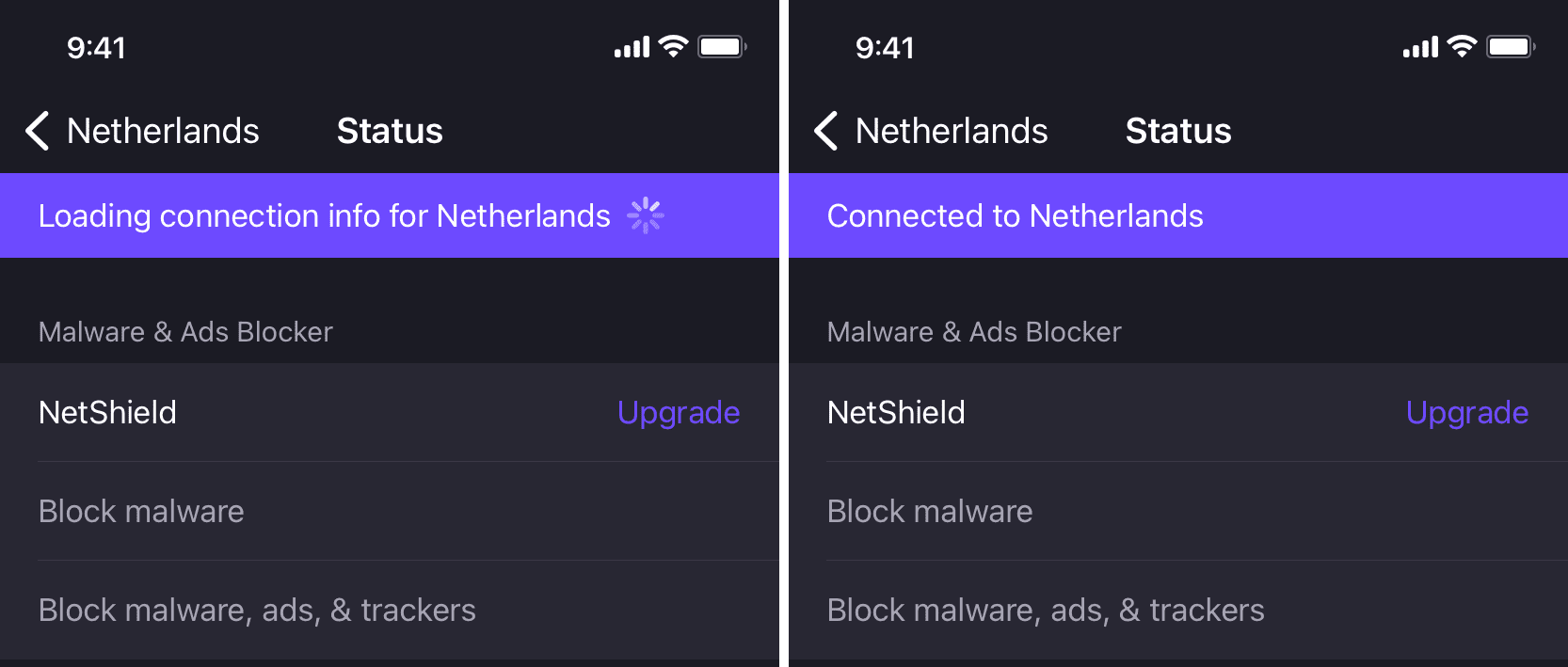
Legate: 4 moduri gratuite de a vizita un site web blocat sau geo-restricționat pe iPhone și Mac
3. Forțați ieșirea din aplicația VPN și redeschideți-o
Glisați în sus din partea de jos a ecranului iPhone-ului sau apăsați de două ori butonul Acasă pentru a accesa App Switcher. De aici, trageți panoul aplicației VPN până la forțați-l închide. După ce ați terminat, așteptați 10 secunde înainte de a redeschide aplicația VPN.
4. Activați și dezactivați modul Avion
Deschideți Centrul de control iOS sau aplicația Setări și activați Modul Avion. Procedând astfel, toate protocoalele wireless, cum ar fi Wi-Fi și datele celulare, vor reîmprospăta conexiunile de rețea. Odată ce ați terminat, deschideți aplicația VPN și reîncercați să vă conectați. Ar trebui să funcționeze acum.
5. Reporniți iPhone-ul
Acest tip de probleme VPN sunt rezolvate cu succes prin simpla oprire și pornire iPhone.
6. Reporniți routerul dvs. Wi-Fi
Pe lângă repornirea iPhone-ului, luați în considerare să faceți același lucru pentru routerul dvs. Wi-Fi. Utilizați întrerupătorul principal de alimentare de perete pentru a-l opri. După aceea, așteptați aproximativ 30 de secunde înainte de a-l porni.
7. Asigurați-vă că aveți suficientă alocație VPN
Dacă aveți un plan VPN plătit, aproape sigur aveți o cotă nelimitată. Cu toate acestea, unele aplicații VPN precum TunnelBear oferă o cantitate limitată de date în planul gratuit. Aceasta poate varia de la 500 MB la câțiva GB. Odată ce ați epuizat această limită, VPN-ul dvs. nu va funcționa.
Așadar, dacă utilizați un VPN gratuit, deschideți aplicația, accesați pagina de conturi și căutați o astfel de alertă. Dacă aveți unul, luați în considerare trecerea la planul lor plătit sau obțineți o altă aplicație VPN gratuită.
8. Ștergeți profilul VPN și adăugați-l din nou
Aceasta este o soluție importantă care a funcționat pentru mine de mai multe ori. Iată cum să procedați:
Deschideți aplicația Setări și accesați General > VPN și gestionarea dispozitivelor > VPN puternic>. Atingeți ⓘ lângă profilul VPN adăugat. Atingeți Ștergeți VPN și confirmați. Acum, deschideți aplicația VPN și atingeți butonul de conectare al acestuia. Va afișa o alertă pentru a adăuga profilul VPN. Atingeți Permite, urmat de parola iPhone sau de autentificarea Touch ID. 
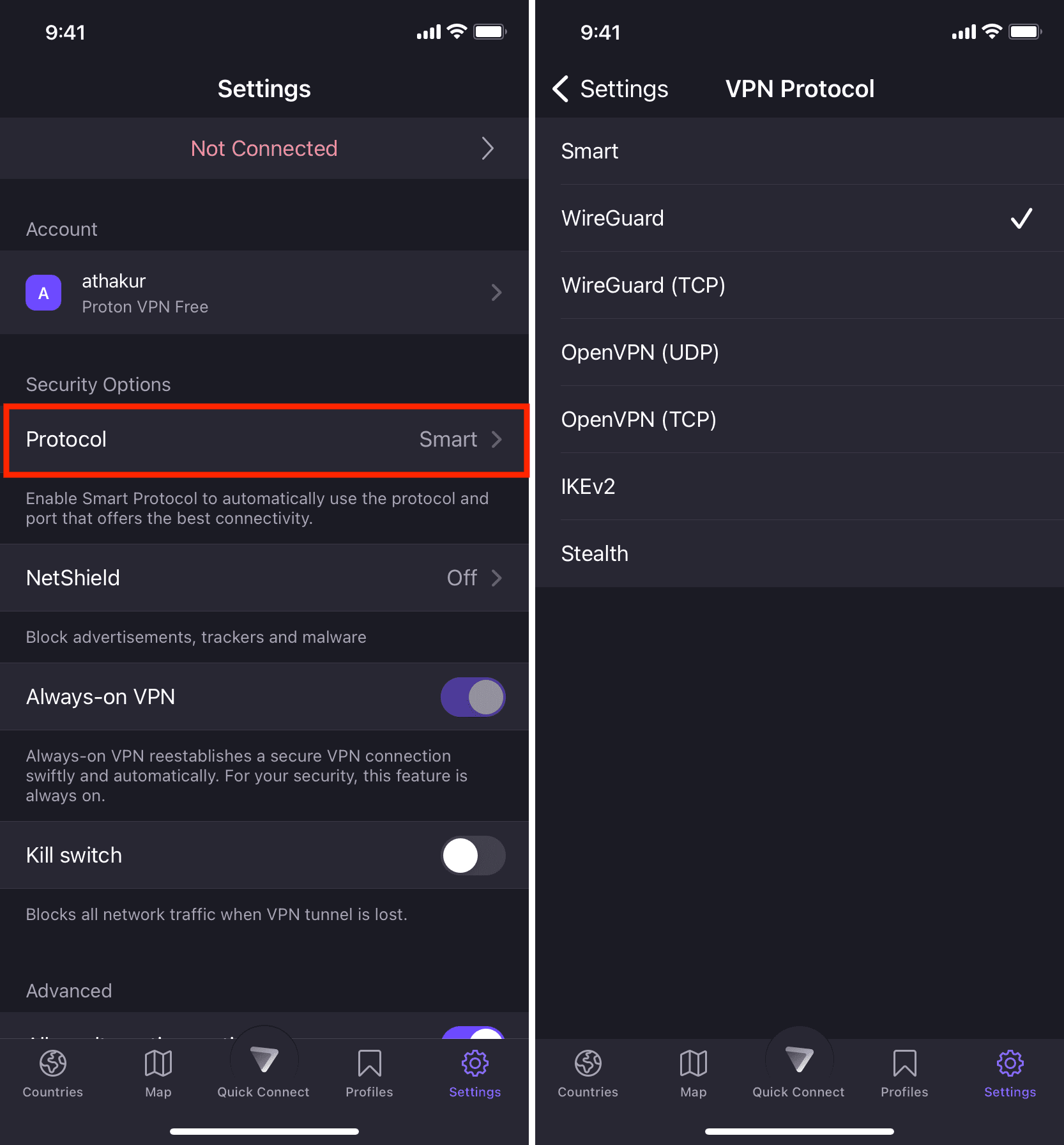
12. Opriți al doilea VPN pe iPhone sau pe routerul dvs. Wi-Fi
Câteva persoane ar putea folosi simultan mai multe servicii VPN pentru o protecție suplimentară. De asemenea, este posibil să rulați un VPN pe iPhone și altul pe routerul Wi-Fi. Dacă acesta este cazul, dezactivați celălalt VPN și utilizați doar unul câte unul.
13. Actualizați aplicația VPN
Atingeți lung pictograma App Store de pe ecranul de pornire al iPhone-ului sau din Biblioteca de aplicații și alegeți Actualizări din meniul Acțiuni rapide. Apoi, trageți în jos ecranul Actualizări pentru a-l reîmprospăta. Dacă este disponibilă o actualizare pentru aplicația dvs. VPN, instalați-o.
14. Dezinstalați și reinstalați aplicația VPN
În cazuri rare, singura modalitate de a remedia problemele VPN este prin ștergerea aplicației VPN și instalarea din nou. Asigurați-vă că faceți acest lucru înainte de a trece la sfaturile rămase.
15. Dezactivați Adresa Wi-Fi privată
Câțiva oameni au avut noroc dezactivând Adresa Wi-Fi privată. Dacă nu vă puteți conecta la un VPN pe iPhone, accesați Setări aplicația > Wi-Fi și atingeți ⓘ pentru conectarea reţea. Din următorul ecran, dezactivați Adresă Wi-Fi privată și confirmați atingând Continuați.
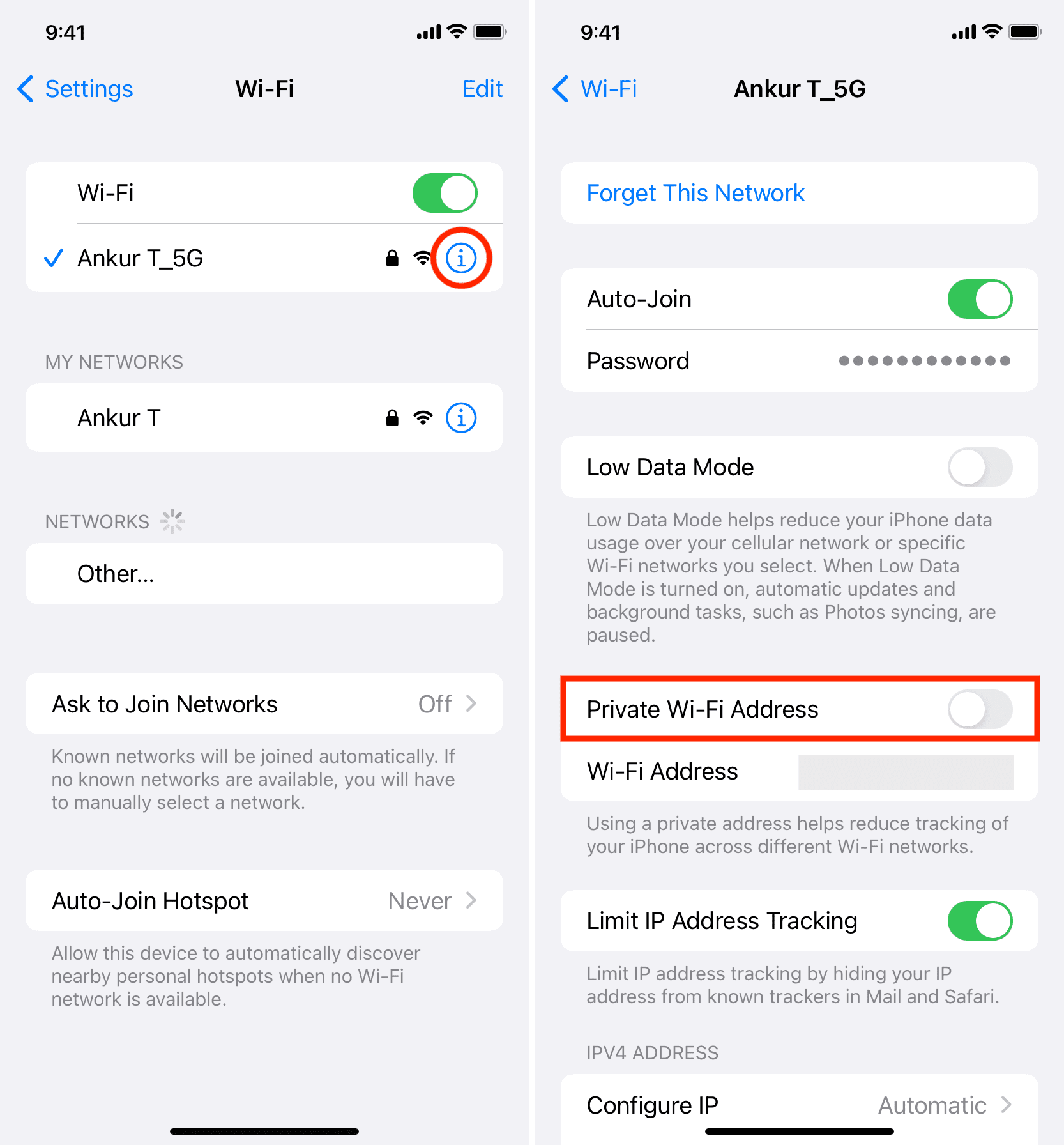
În continuare, încercați să vă conectați la un VPN și vedeți dacă funcționează sau nu. Dacă nu, reporniți iPhone-ul și reîncercați. În cazul în care problema persistă, reactivați Adresa Wi-Fi privată și treceți la următoarea soluție.
16. Dezactivați Connect On Demand sau Always-on VPN
Accesați setările aplicației VPN și dezactivați orice opțiune etichetată Always-on VPN sau Connect On Demand. Dacă nu vedeți o astfel de comutare aici, deschideți iPhone Setări > General > VPN și gestionarea dispozitivelor > VPN > și atingeți ⓘ lângă un profil VPN. De aici, dezactivați Connect On Demand.
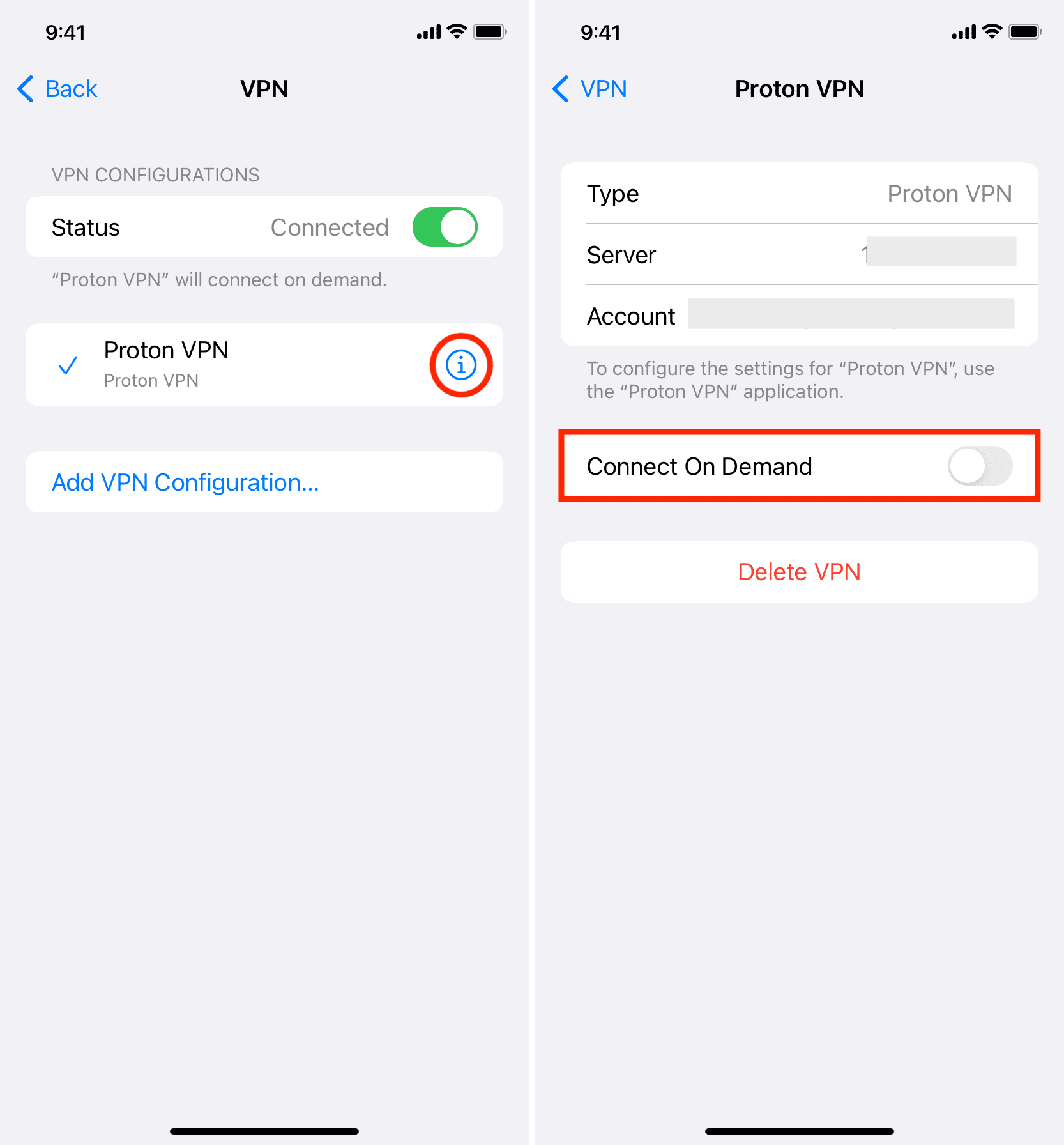
Legate: Cum să utilizați caracteristica VPN la cerere pe iPhone sau iPad
17. Schimbați DNS în interiorul aplicației VPN
Unele aplicații VPN vă pot oferi opțiunea de a schimbați DNS-ul. De exemplu, puteți înlocui adresa DNS existentă cu cea a Cloudflare (1.1.1.1), Google (8.8.8.8 și 8.8.4.4) etc.
18. Unele site-uri web și servicii nu funcționează prin VPN-uri
Înainte de a merge mai departe, este esențial să știți că unele site-uri web, aplicații și servicii pot refuza complet să funcționeze cu toate sau cu anumite VPN-uri. Prin urmare, vă recomandăm să dezactivați VPN-ul atunci când vă actualizați iPhone-ul sau când nu puteți face ca o aplicație iOS să funcționeze.
19. Faceți upgrade la un VPN plătit și de renume
Dacă utilizați un serviciu gratuit, evaluați-vă nevoile VPN și dacă este ceva pe care îl utilizați frecvent, luați în considerare cumpărarea unui abonament plătit. Majoritatea VPN-urilor costă între 3 și 6 USD pe lună dacă alegeți planurile lor pe termen lung. Puteți încercați NordVPN, unul dintre cele mai bune VPN-uri pentru dispozitivele dvs. Apple și non-Apple. Au o garanție de rambursare a banilor de 30 de zile în cazul în care nu vă plac serviciile lor.
20. S-a retras respectivul VPN din țara dvs.?
Din cauza mai multor motive, cum ar fi lipsa profiturilor, reglementările sau presiunile guvernamentale, o aplicație VPN poate înceta să facă afaceri într-o țară și se poate retrage complet. Dacă acesta este cazul, singura ta opțiune este să folosești un alt VPN.
21. Încercați o altă aplicație VPN
Chiar și după toate recomandările de mai sus, dacă aplicația VPN nu funcționează, este timpul să explorați alte opțiuni. O singură căutare în App Store sau Google pentru VPN va afișa multe rezultate. Consultați recenziile și experiențele oamenilor pe Reddit, Quora sau forumuri web înainte de a alege un serviciu VPN.
Legate: Cele mai bune VPN-uri pentru iPhone, iPad și Mac
Faceți următoarele în cazul în care ați investit deja în o aplicație VPN care nu mai funcționează pe iPhone:
vezi dacă același VPN funcționează pe computerul tău sau pe alte dispozitive. Aproape toate serviciile VPN vă permit să utilizați același cont pe mai multe dispozitive. Citiți soluțiile rămase pentru a vă reseta iPhone-ul dacă același VPN (prin contul dvs.) funcționează pe alte dispozitive, dar nu și pe iPhone.
22. Resetați setările de rețea
Accesați Setări > General > Transfer sau Resetați iPhone > Resetați > și alegeți Resetați setările de rețea din listă. După ce efectuați acest lucru, deschideți aplicația VPN și încercați să vă conectați. Ar trebui să funcționeze.
Dacă problema continuă, luați în considerare a ajunge la furnizorul dvs. VPN în partea de jos a aplicației de setări a aplicației sau a site-ului oficial al acesteia.
Vă rugăm să ne spuneți care soluție a funcționat pentru dvs. Și dacă aveți alte sfaturi, împărtășiți-le în secțiunea de comentarii de mai jos.
Urmează: